ubuntu16.04 系统初始配置
2017-10-13 18:24
351 查看
系统:ubuntu 16.04.01
主机参数:16G 剑龙GL9 i7 7700K/华硕Z270/GTX1080Ti/256G
显卡驱动安装:NVIDIA-Linux-x86_64-375.82.run
CUDA 安装:CUDA8.0 cudnn-8.0-linux-x64-v6.0
cudnn 安装
iso镜像写入优盘:mac 命令
ubuntu17.04下Java开发环境配置(详细步骤)
查看ssh安装情况:dpkg -l |grep ssh (可无)
客户端安装:sudo apt-get install openssh-client
服务端安装:sudo apt-get install openssh-server
服务启动:sudo service ssh start
远程连接:ssh 用户名@ip或主机名
如果已连接需删除链接信息:~/.ssh/known_hosts
注:如何彻底卸载,安装和启动ssh服务
sudo apt-get 换源: 参考 中科大的源,执行
cd /etc/apt/
sudo cp sources.list sources.list.bak
sudo vi sources.list
sudo chmod -R 777 sources.list
更新源:sudo apt update
更新已安装的包:sudo apt upgrade
sudo apt-get install vim wget git ipython python-pip
mysql 安装: http://www.linuxidc.com/Linux/2016-07/133128.htm
配置vim,命令行输入:> sudo vim ~.vimrc
–no-opengl-files 只安装驱动文件,不安装OpenGL文件。这个参数最重要
–no-x-check 安装驱动时不检查X服务
–no-nouveau-check 安装驱动时不检查nouveau
后面两个参数可不加。
注:
1. Ubuntu 16.04安装NVIDIA驱动
2. Ubuntu 16.04+CUDA8.0+Caffe安装教程
3. ubuntu系统怎么进入命令行
安装基本依赖:
2. 安装:
注:用
Do you accept the previously read EULA?accept/decline/quit: accept
Install NVIDIA Accelerated Graphics Driver for Linux-x86_64 361.62?(y)es/(n)o/(q)uit: n
Install the CUDA 8.0 Toolkit?(y)es/(n)o/(q)uit: y
Enter Toolkit Location[ default is /usr/local/cuda-8.0 ]:
Do you want to install a symbolic link at /usr/local/cuda?(y)es/(n)o/(q)uit: y
Install the CUDA 8.0 Samples?(y)es/(n)o/(q)uit: n
accept #同意安装
n #不安装Driver,因为已安装最新驱动
y #安装CUDA Toolkit
#安装到默认目录
y #创建安装目录的软链接
n #不复制Samples,因为在安装目录下有/samples
安装成功后会出现如下界面:
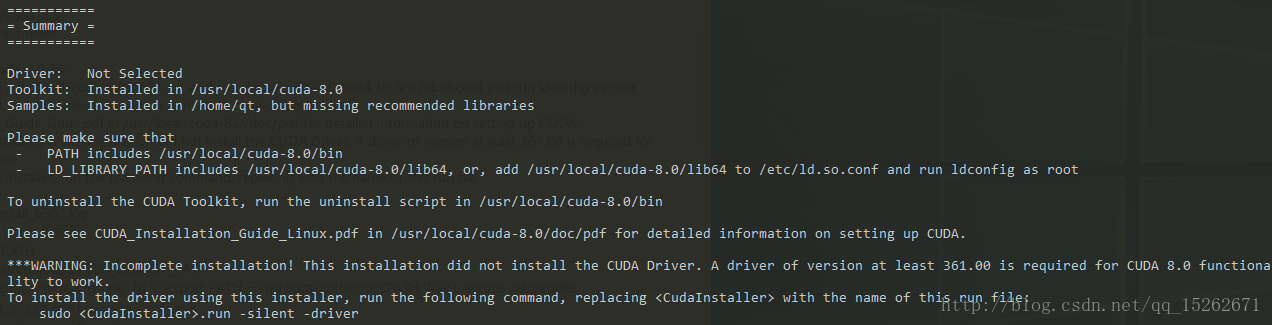
3. CUDA Sample测试:
1) 编译并测试设备 deviceQuery:
2) 编译并测试带宽 bandwidthTest:
如果这两个测试的最后结果都是Result = PASS,说明CUDA安装成功啦。
4.cuda 环境配置写入到 ~/.bashrc 的尾部
Ubuntu16.04+cuda8.0+caffe安装教程
解压:tar -xzvf cudnn-8.0-linux-x64-v6.0.tgz
文件拷贝到cuda目录,改变一下权限:
sudo cp cuda/include/cudnn.h /usr/local/cuda/include/
sudo cp cuda/lib64/libcudnn* /usr/local/cuda/lib64/
sudo chmod a+r /usr/local/cuda/include/cudnn.h /usr/local/cuda/lib64/libcudnn*
更新下软连接:
cd /usr/local/cuda/lib64/
sudo rm -rf libcudnn.so libcudnn.so.6
sudo ln -s libcudnn.so.6.0.21 libcuddn.so.6
sudo ln -s libcuddn.so.6 libcudnn.so
环境变量配置
设置环境变量和动态链接库:
创建链接文件:
sudo apt-get install libatlas-base-dev
sudo -H pip install –upgrade pip
sudo -H pip install numpy pandas scipy matplotlib scikit-learn scikit-image pydot -i https://mirrors.aliyun.com/pypi/simple
主机参数:16G 剑龙GL9 i7 7700K/华硕Z270/GTX1080Ti/256G
显卡驱动安装:NVIDIA-Linux-x86_64-375.82.run
CUDA 安装:CUDA8.0 cudnn-8.0-linux-x64-v6.0
cudnn 安装
一、将ubuntu 相关问题
iso镜像写入优盘:ubuntu dd 命令iso镜像写入优盘:mac 命令
ubuntu17.04下Java开发环境配置(详细步骤)
二、设置远程连接许可,安装 ssh 客户端
查看当前用户 :whoami查看ssh安装情况:dpkg -l |grep ssh (可无)
客户端安装:sudo apt-get install openssh-client
服务端安装:sudo apt-get install openssh-server
服务启动:sudo service ssh start
远程连接:ssh 用户名@ip或主机名
如果已连接需删除链接信息:~/.ssh/known_hosts
注:如何彻底卸载,安装和启动ssh服务
三、新 ubuntu 需要下载安装软件
电脑配置: 16G内存 256G固态硬盘sudo apt-get 换源: 参考 中科大的源,执行
cd /etc/apt/
sudo cp sources.list sources.list.bak
sudo vi sources.list
sudo chmod -R 777 sources.list
更新源:sudo apt update
更新已安装的包:sudo apt upgrade
sudo apt-get install vim wget git ipython python-pip
mysql 安装: http://www.linuxidc.com/Linux/2016-07/133128.htm
配置vim,命令行输入:> sudo vim ~.vimrc
set number set autoindent set tabstop=4 set mouse=a set cursorline syntax on
四、安装 nvidia 显卡驱动(对gcc有依赖)
1. nvidia 官网下载显卡驱动 2. 添加执行权限:sudo chmod 777 NVIDIA-Linux-x86_64-375.82.run 3. 禁用X-server:sudo service lightdm stop #这会关闭图形界面服务 4. Ctrl-Alt+F1进入命令行界面,输入用户名和密码登录即可 5. 安装驱动:`sudo ./NVIDIA-Linux-x86_64-375.82.run –no-opengl-files`
–no-opengl-files 只安装驱动文件,不安装OpenGL文件。这个参数最重要
–no-x-check 安装驱动时不检查X服务
–no-nouveau-check 安装驱动时不检查nouveau
后面两个参数可不加。
6. 返回 GUI 界面:sudo service lightdm start 进入系统后,重启电脑 7. Driver测试:nvidia-smi #若列出GPU的信息列表,表示驱动安装成功 8. nvidia-settings
注:
1. Ubuntu 16.04安装NVIDIA驱动
2. Ubuntu 16.04+CUDA8.0+Caffe安装教程
3. ubuntu系统怎么进入命令行
安装基本依赖:
sudo apt-get install build-essential sudo apt-get install libprotobuf-dev libleveldb-dev libsnappy-dev libopencv-dev libhdf5-serial-dev protobuf-compiler sudo apt-get install --no-install-recommends libboost-all-dev
五、CUDA 的安装
1. 添加执行权限:sudo chmod 777 cuda_8.0.61_375.26_linux.run2. 安装:
sudo ./cuda_8.0.61_375.26_linux.run --override --no-opengl-libs
注:用
--override跳过 gcc版本不匹配等问题,
--no-opengl-libs:表示只安装驱动文件,不安装OpenGL文件。
Do you accept the previously read EULA?accept/decline/quit: accept
Install NVIDIA Accelerated Graphics Driver for Linux-x86_64 361.62?(y)es/(n)o/(q)uit: n
Install the CUDA 8.0 Toolkit?(y)es/(n)o/(q)uit: y
Enter Toolkit Location[ default is /usr/local/cuda-8.0 ]:
Do you want to install a symbolic link at /usr/local/cuda?(y)es/(n)o/(q)uit: y
Install the CUDA 8.0 Samples?(y)es/(n)o/(q)uit: n
accept #同意安装
n #不安装Driver,因为已安装最新驱动
y #安装CUDA Toolkit
#安装到默认目录
y #创建安装目录的软链接
n #不复制Samples,因为在安装目录下有/samples
安装成功后会出现如下界面:
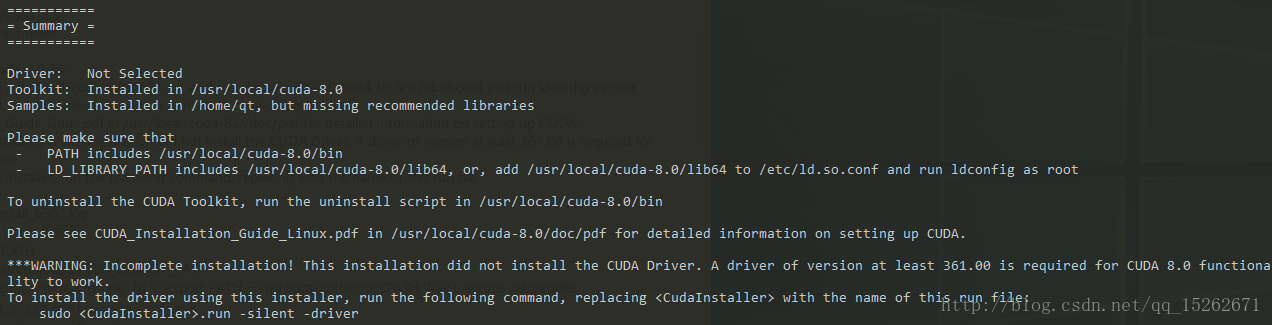
3. CUDA Sample测试:
1) 编译并测试设备 deviceQuery:
cd /usr/local/cuda-8.0/samples/1_Utilities/deviceQuery sudo make ./deviceQuery
2) 编译并测试带宽 bandwidthTest:
cd ../bandwidthTest sudo make ./bandwidthTest
如果这两个测试的最后结果都是Result = PASS,说明CUDA安装成功啦。
4.cuda 环境配置写入到 ~/.bashrc 的尾部
Ubuntu16.04+cuda8.0+caffe安装教程
cd /etc/profile export PATH=/usr/local/cuda-8.0/bin:$PATH export LD_LIBRARY_PATH=/usr/local/cuda-8.0/lib64:$LD_LIBRARY_PATH source /etc/profile
六、cudnn 安装
NVIDIA cuDNN解压:tar -xzvf cudnn-8.0-linux-x64-v6.0.tgz
文件拷贝到cuda目录,改变一下权限:
sudo cp cuda/include/cudnn.h /usr/local/cuda/include/
sudo cp cuda/lib64/libcudnn* /usr/local/cuda/lib64/
sudo chmod a+r /usr/local/cuda/include/cudnn.h /usr/local/cuda/lib64/libcudnn*
更新下软连接:
cd /usr/local/cuda/lib64/
sudo rm -rf libcudnn.so libcudnn.so.6
sudo ln -s libcudnn.so.6.0.21 libcuddn.so.6
sudo ln -s libcuddn.so.6 libcudnn.so
环境变量配置
设置环境变量和动态链接库:
sudo vim /etc/profile
export PATH = /usr/local/cuda/bin:$PATH source /etc/profile
创建链接文件:
sudo vim /etc/ld.so.conf.d/cuda.conf
/usr/local/cuda/lib64 sudo ldconfig
sudo apt-get install libatlas-base-dev
七、python 软件包的安装
配置 python(软件均用 pip 安装位于 /usr/local/lib/python2.7/dist-packages 下):sudo -H pip install –upgrade pip
sudo -H pip install numpy pandas scipy matplotlib scikit-learn scikit-image pydot -i https://mirrors.aliyun.com/pypi/simple
八、caffe 安装
git clone https://github.com/BVLC/caffe.git[/code]
依赖包安装sudo apt-get install libgflags-dev libgoogle-glog-dev liblmdb-dev cythoncp Makefile.config.example Makefile.config,并配置 Makefile.config
取消CPU_ONLY:=1前面的注释
选择BLAS版本:BLAS:=atlas
打开 with_python_layers :=1
在Makefile.config文件的第93行,添加/usr/include/hdf5/serial/ 到 INCLUDE_DIRS,也就是把下面第一行代码改为第二行代码。INCLUDE_DIRS := $(PYTHON_INCLUDE) /usr/local/include INCLUDE_DIRS := $(PYTHON_INCLUDE) /usr/local/include /usr/include/hdf5/serial/INCLUDE_DIRS := $(PYTHON_LIB) /usr/local/lib /usr/lib INCLUDE_DIRS := $(PYTHON_LIB) /usr/local/lib /usr/lib /usr/lib/x86_64-linux-gnu /usr/lib/x86_64-linux-gnu/hdf5/serial
使用 pip 安装 需要修改python包目录,这句话PYTHON_INCLUDE := /usr/include/python2.7 \ /usr/lib/python2.7/dist-packages/numpy/core/include PYTHON_INCLUDE := /usr/include/python2.7 \ /usr/local/lib/python2.7/dist-packages/numpy/core/include
配置完后,编译sudo make all -j6 sudo make test -j6 sudo make runtest -j6 sudo make pycaffe -j6 make pytest -j6
重启电脑验证
这时候cd 到caffe 下的 python 目录,试试caffe 的 python wrapper安装好没有:
python
import caffe九、tensorflow 安装
sudo -H pip install tensorflow-gpu -i https://mirrors.aliyun.com/pypi/simple十、caffe 测试数据集下载
caffe官网 下载数据集:cd $CAFFE_ROOT ./data/mnist/get_mnist.sh ./examples/mnist/create_mnist.sh ./data/cifar10/get_cifar10.sh ./examples/cifar10/create_cifar10.sh ./data/ilsvrc12/get_ilsvrc_aux.sh
GCC 低版本安装
下载gcc-5.3.0.tar.gz :cd ~/public ->
解压:tar -xzvf gcc-5.3.0.tar.gz -> cd gcc-5.3.0
下载编译所需依赖项:./contrib/download_prerequisites -> cd ..
建立编译输出目录:mkdir gcc-build-5.3.0 -> cd gcc-build-4.9.0
生成makefile文件:../gcc-5.3.0/configure –enable-checking=release –enable-languages=c,c++ –disable-multilib
编译:sudo make -j4(40minutes)
安装:sudo make install
gcc –version g++ —version
wget http://mirror.hust.edu.cn/gnu/gcc/gcc-5.3.0/gcc-5.3.0.tar.gz
参考链接:
Caffe在Ubuntu 14.04 64bit 下的安装
Ubuntu14.04下安装Caffe总结
Ubuntu16.04下CUDA8.0+Caffe安装配置过程
深度学习框架Caffe的编译安装
ubuntu下编译caffe—出错信息解决方案
Ubuntu 14.04LTS + Caffe+ CUDA8.0 + OpenCV 3.1.0 + cuDNN 8.0
四、修改主机名称
1. hostname修改系统名称
[plain] view plain copy
xxx@VM-1560-ubuntu$ hostname newhostname
2.修改/etc/hostname文件
[plain] view plain copy
xxx@VM-1560-ubuntu$ sudo vim /etc/hostname
将VM-1560-ubuntu改为newhostname
3. 修改/etc/hosts文件
[plain] view plain copy
xxx@VM-1560-ubuntu$ sudo vim /etc/hosts
修改前
127.0.0.1 localhost VM-1560-ubuntu
修改后
127.0.0.1 localhost newhostname
4. 打开新的终端,终端窗口的系统名称已经修改好了
[plain] view plain copy
xxx@newhostname$
该方法适用于ubuntu系统,比如ubuntu16.04,ubuntu 16.10。
ubuntu 系统参数查询:
系统位数:uname -a
CUDA 的卸载:
cd /usr/local/cuda/bin
sudo ./uninstall_cuda_7.5.pl
NVIDIA 的卸载:
sudo /usr/bin/nvidia-uninstall
相关文章推荐
- [积累] 在Ubuntu16.04 64位系统上配置linux-0.11内核实验环境
- Ubuntu16.04系统配置.net core环境
- Ubuntu16.04-Server-32bit系统简单配置
- Ubuntu 16.04系统下配置cocos2dx-3.10
- 双系统网络配置(Win7+Ubuntu16.04LTS)--驱动安装及其它
- Linux系统(Ubuntu16.04)jdk环境配置
- Ubuntu16.04系统中BusyBox在配置arm交叉编译环境时make失败
- Ubuntu16.04系统中配置FTP
- Win10和Ubuntu17.10双系统安装以及liunx系统初始配置
- win10 EFI装ubuntu14.04双系统 及初始配置
- 新装Ubuntu16.04系统,安装软件和配置环境速查表
- Ubuntu 16.04 64位系统中配置nfs服务器端
- Ubuntu 16.04系统下安装RapidSVN版本控制器及配置diff,editor,merge和exploer工具
- 在ubuntu16.04 server系统下配置Elasticsearch+Kibana+X-pack开发环境
- Win7下U盘安装Ubuntu16.04系统,并且配置登录校园网,亲测可行
- Windows10+Ubuntu16.04 双系统配置
- ubuntu 16.04 安装docker-ce并配置加速器,让docker运行一个桌面系统
- Ubuntu16.04系统中配置可远程连接的MySQL+PHP7.0
- 双系统Ubuntu16.04的Caffe环境配置+opencv3.2.0安装
- Ubuntu16.04系统下CUDA7.5配置Caffe教程
